windows 10开机提示no bootable devices found
1、首先,我们要进入到电脑的BIOS界面(这里需要注意的是,因为每款电脑的进入到BIOS的界面是有不同的按键的,所以建议大家百度搜索下自己对应的机器所对应的进入BIOS快捷键),那么我这里就给大家说下我以华硕的电脑为例子。
开启电源键后,logo一出现,就马上按下键盘上【F2】/也可以提前点按,这个没有关系,我们的目的能进入到自己电脑的BIOS界面就可以。

2、进入到【BIOS】界面后,可以看到右下角有个【Advanced Mode(F7)】,你额可以点击它,也可以通过按下键盘中的【F7】键,进入到【高级模式】

3、进入到【高级模式】后,我们切换到顶部的菜单栏【Security】安全这一栏,找到底部的【Secure Boot】点击它,就进入到下一个界面

4、进入到【安全启动】界面后,找到【Secure Boot Control】这一栏,在下拉框那里选择【disabled】,即关闭的意思。

5、然后切换,切换顶部菜单栏为【Boot】,把【Fast Boot】和【CSM Support】都下拉选择为【Enabled】即开启的意思,这步的意思就是说开启【快速启动】和【兼容模式】。
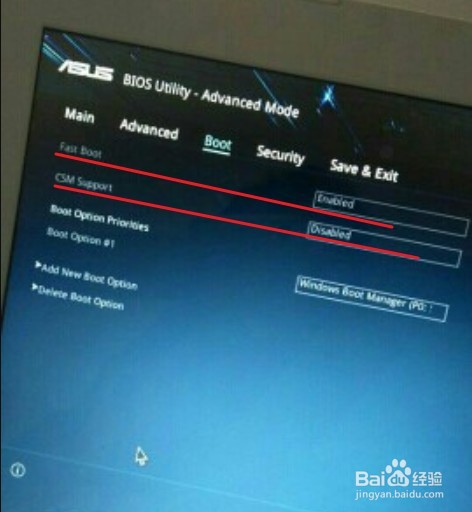
6、上一步完成后,那么就是【Fast Boot】和【CSM Support】都是【Enabled】开启状态了,就像下面那样了。

7、最后按下键盘的【F10】,进行保存和重启,看下系统是否正确启动了。
1、方法一主要解决的是,由于新装的系统引导方式(可能是Legecy)跟原系统引导(UEFI)方式不一样,导致出现no bootable devices found问题,
那么在没有效果的情况下,我们就采用第二种方法。
首先,在方法一,我们已经知道了进入BIOS的方法,那么就从下图中的【Boot Priority】右侧这一栏,得出是不是哪种引导方式,如果你的硬盘中显示的是【Windows Boot Manager】即说明是【UEFI】的引导方式,那么在装系统的时候也要选择对应的模式或者是修复系统的时候也要选择对应的引导方式。
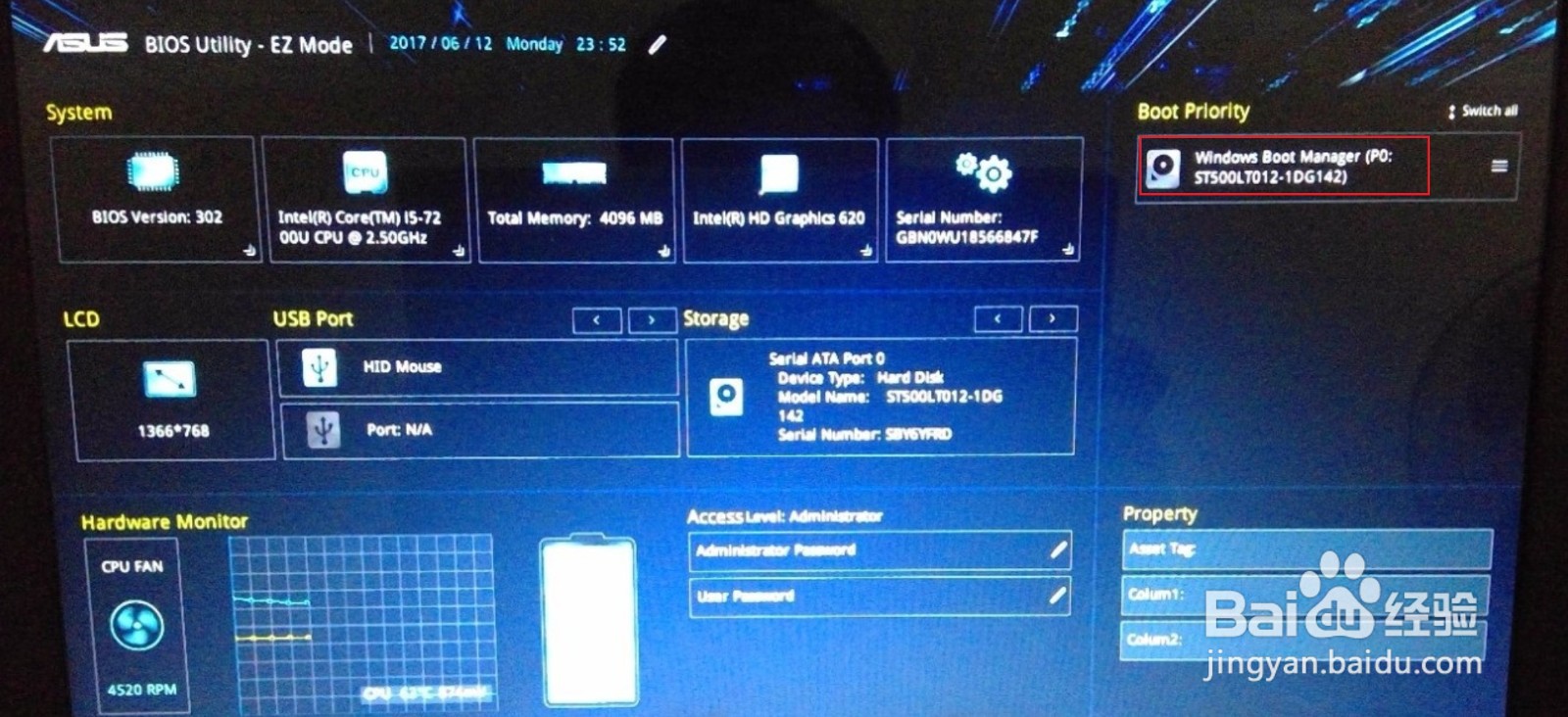
2、在步骤1的时候,我们已经知道了引导方式,因为现在我们进入不了系统所以没有办法在系统中进行安装系统,如果你有U盘启动盘的话或者有光驱的安装盘的话,可以借助该工具,进行第二步, 如果你没有启动盘,也没有光驱的话,建议你可以看下百度经验的这篇文章。
3、有了U盘启动盘后,我们就可以选择从U盘启动,当然前提是已经在BIOS中设置为U盘为启动了,进入PE系统后,找到桌面上【引导文件修复】,然后选择对应的磁盘,修复完成后,基本上就可以解决了。
4、相对来说,方法二的难度是比较复杂的,且需要点经验,对于这样的话,我是建议大家直接拿到店里去修,要不然出现不可预料的后果,带来的损失更大。